1、首先启动PS软件,将人物照片在PS软件中打开(不认识,希望不要给图片中人物带来困扰)我在百度图片中搜索了一张照片
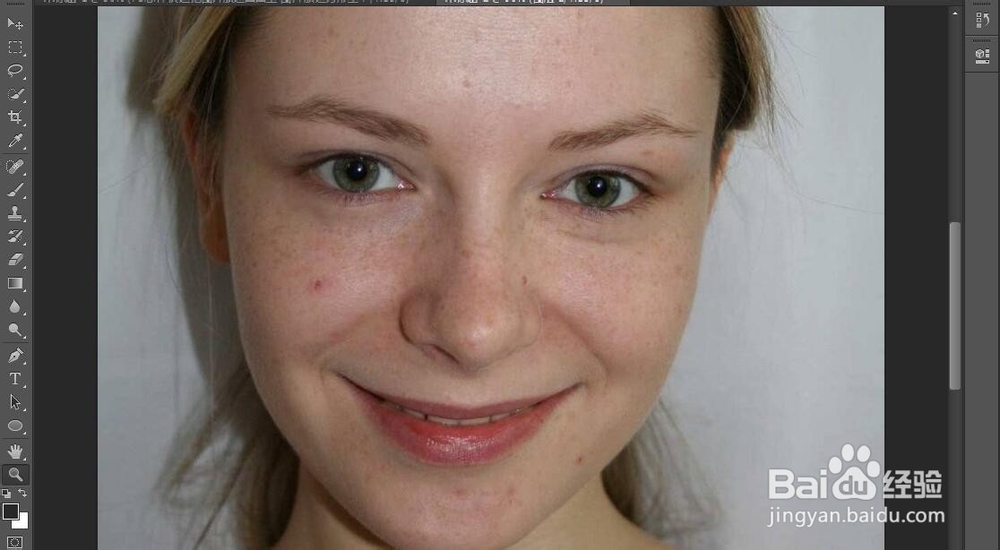
2、看到人物面部有很多的小斑点,我们使用污点修复画笔工具,在小斑点的部分轻轻涂抹,斑点就去掉了,重复此操作去斑点


3、当人物某部分,跟周围的颜色有色差的时候,我们选择仿制图章工具,比如鼻翼周围颜色较深的部分,按住ALT键取色,然后在颜色相同的部分进行修复

4、将人物面部斑点修复完成后,复制一层,然后混合模式更改为滤镜,为的是提亮人物的肤色。

5、照片曝光了,因为太亮了,我们将不透明度降低一点,大概60%左右即可

6、盖印图层,三大键+E键。然后选择滤镜——模糊——高斯模糊。

7、模糊数值不要太大1-2即可。然后给图层创建一个黑色的图层蒙版,按住ATL键,点击图层面板下方的蒙版工具。然后用白色画笔在人物脸上涂抹即可

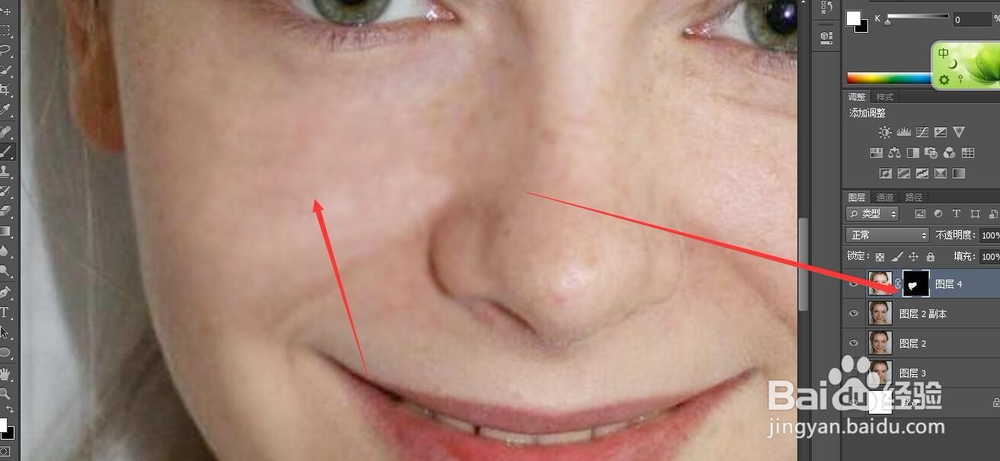
8、总结:1、启动PS软件,訇咀喃谆将图片导入 2、用污点修复画笔/仿制图章工具将人物脸上污点修掉 3、复制图层,将模式更改为滤色,降低不透明度 4、盖印图层,执行滤镜——模糊——高斯模糊 5、添加黑色蒙版,将人物脸上的部分用白色画笔涂抹,完成

